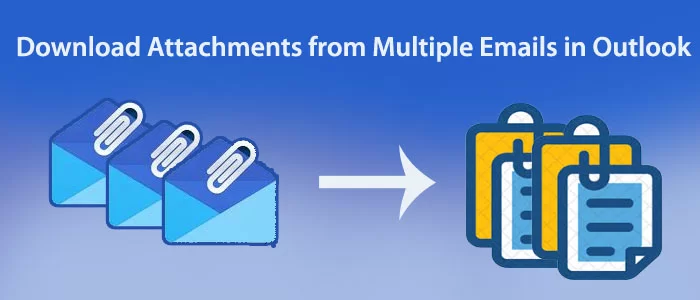MS Outlook può conservare più e-mail, contatti, note ed eventi. Un formato di file PST o OST di Outlook può contenere decine di migliaia di e-mail poiché la dimensione del file può espandersi fino a 50 GB. Se stai cercando un’alternativa a Scarica allegati da più email in Outlook con email e altre proprietà di Outlook da salvare localmente, puoi continuare a leggere l’articolo.
Richieste degli utenti
Sono un utente di MS Outlook. A volte ho bisogno di un modo ininterrotto per accedere localmente ai dati di MS Outlook, in particolare agli allegati. Hai qualche suggerimento per estrarre gli allegati di MS Outlook ? Voglio una soluzione semplice e diretta per raggiungere questo obiettivo.
Allo stesso modo, ci sono molte query degli utenti in cui gli utenti hanno motivi per estrarre dati da Outlook. Alcuni vogliono estrarre gli allegati e altri vogliono estrarre i contatti. Fortunatamente, gli utenti hanno alcune opzioni che classificano in due categorie, soluzioni manuali e automatizzate. Hai qualche idea su come ottenere l’estrazione manuale di Outlook?
L’articolo condivide alcuni suggerimenti e trucchi stravaganti per estrarre gli allegati dalle e-mail in Outlook 2019, 2013, 2010, 2007 e 2003.
Soluzioni manuali per scaricare allegati da più e-mail in Outlook
Il seguente metodo nativo che puoi esercitarti per salvare gli allegati da più e-mail di Outlook.
Metodo 1: seleziona e salva gli allegati delle e-mail di Outlook
- Per fare ciò, devi prima avviare Outlook nel tuo sistema e selezionare l’e-mail desiderata che desideri estrarre.
- Successivamente, seleziona gli allegati dall’e-mail
- Quindi, premi il pulsante destro del mouse e seleziona l’opzione ” Salva tutti gli allegati ” e premi OK.
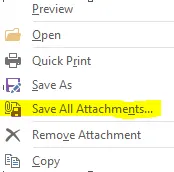
- Ora indirizza l’app verso una posizione appropriata per salvare gli allegati e premi OK.
- Ora noti che tutti gli allegati vengono trasferiti nella cartella di destinazione sul tuo sistema.
Metodo 2: utilizzo di VBA per scaricare allegati dalle e-mail di Outlook
- Anche per questo metodo utilizzi MS Outlook. Apri l’app e premi i tasti “ALT+F11” per accedere all’editor VBA .
- Copia il codice dell’editor.
Public Sub Download_Attachments()
‘Se eseguito in Excel, per esempio.
‘AGGIUNGI’ Strumenti > Riferimenti… Libreria oggetti di Microsoft Outlook 16.0
in caso di errore GoTo Err_Control
Dim OutlookOpened As Boolean
Dim outApp As Outlook.Application
Dim outNs As Outlook.Namespace
Dim outFolder As Outlook.MAPIFolder
Dim outAttachment As Outlook.Attachment
Dim outItem As Object
Dim DestinationFolderName As String
Dim saveFolder As String
Dim outMailItem As Outlook.MailItem
Dim inputDate As String, objectFilter As String, sFolderName As String
Dim FSO As Object
Dim SourceFileName As String, DestinFileName As String
Set FSO = CreateObject(“Scripting.FileSystemObject”)
Imposta FSO = CreateObject(“Scripting.Filesystemobject”)
sFolderName = Formato (Ora, “aaaaMMgg”)
sMailName = Formato (Ora, “gg/MM/aaaa”)
DestinationFolderName = “C:\Users\agonzalezp\Documents\Automatizaciones”
saveFolder = NomeCartellaDestinazione & “\” & NomeCartellas
soggettoFilter = “NUEVA” & ” ” & sMailName ‘SOSTITUISCI PAROLA OGGETTO PER TROVARE
OutlookOpened = False
in caso di errore Resume Next
Set outApp = GetObject(, “Outlook.Application”)
Se Err.Number <> 0 Then
Set outApp = New Outlook.Application
OutlookOpened = True
Fine in caso
di errore GoTo Err_Control
Se outApp non è nulla, allora
MsgBox “Impossibile avviare Outlook.”, vbExclamation
Exit Sub
End If
Set outNs = outApp.GetNamespace(“MAPI”)
Set outFolder = outNs.GetDefaultFolder(olFolderInbox)
If Not outFolder Is Nothing Then
For Each outItem In outFolder.Items
If outItem.Class = Outlook.OlObjectClass.olMail Then
Set outMailItem = outItem
If InStr(1, outMailItem.Subject, objectFilter) > 0 Then ‘rimosse le virgolette attorno a objectFilter
For Each outAttachment In outMailItem.Attachments
If Dir(saveFolder, vbDirectory) = “” Then FSO.CreateFolder (saveFolder)
outAttachment.SaveAsFile saveFolder & ” – ” & outAttachment.fileName
Set outAttachment = Nothing
Next
End If
End If
Next
End If
SourceFileName = “C:\Users\agonzalezp\Documents\Automatizaciones\*.xlsx”
DestinFileName = saveFolder
FSO.MoveFile SourceFileName, DestinFileName
Se OutlookOpened Then outApp.Quit
Imposta outApp = Nothing
Err_Control:
Se Err.Number <> 0 Then
‘MsgBox Err.Description
End If
End Sub
- Dopo aver copiato il codice, seleziona la scheda “Debug” e quindi la scheda “Compile Project”.
- Dopo questo passaggio, seleziona le email che contengono allegati che desideri estrarre.
- Nell’ambiente Editor VBA, vai al menu File , quindi Importa file e premi il file mAttachmentSaver.bas salvato, quindi Apri.
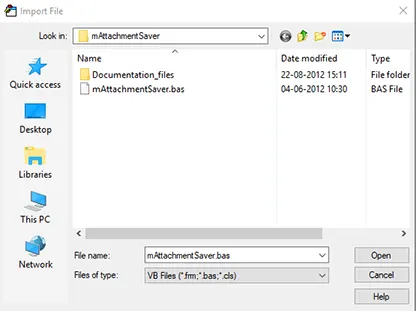
- Quindi, scegli l’e-mail mirata.
- Successivamente, premi il pulsante ALT + F8” per avviare la procedura guidata Macro. Assicurati che tutte le macro siano attivate per estrarre più allegati alla volta.
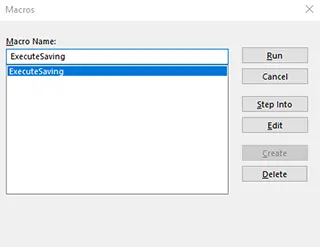
- Successivamente, scegli Esegui salvataggio > scheda Esegui > Sfoglia cartelle e quindi scegli la posizione in cui salvare gli allegati localmente.
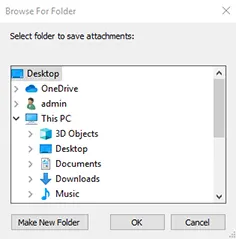
Svantaggi dei seguenti metodi manuali
Questi metodi manuali sono efficaci quando li pratichi da solo. Se hai intenzione di chiedere aiuto ai tecnici, ti faranno pagare di più. Allo stesso tempo, sono un metodo che richiede tempo. Pertanto, se è necessaria un’estrazione in massa, è possibile scegliere altre alternative più veloci. Pertanto, gli esperti consigliano di utilizzare un’applicazione di terze parti.
Modo automatico per salvare in blocco allegati da più email in Outlook
Il mercato della tecnologia è altamente competitivo. Durante la ricerca degli estrattori di allegati di Outlook, puoi imbatterti in più opzioni. La maggior parte degli strumenti offre un’estrazione sicura e veloce dei dati. Devi stare attento mentre selezioni uno strumento alternativo.
Esegui il gusto della qualità degli estrattori di Outlook che desideri utilizzare. La prova dimostrativa dell’applicazione prevista è la pratica migliore. Un’altra cosa è la recensione del prodotto. Confronta gli strumenti per prestazioni, accuratezza e interviste. Se trovi un’applicazione affidabile, provala.
Softaken MS Outlook PST Extractor è una delle migliori applicazioni da utilizzare. L’app esegue un’estrazione dei dati rapida e accurata. Consente agli utenti di estrarre allegati, indirizzi e-mail, calendari e contatti.
Acquista oraCaratteristiche del Software –
- Estrai dati di interi file PST/OST o estrazione personalizzata: – L’applicazione è compatibile per estrarre dati da file PST e OST di Outlook. Interi dati estrae e salva senza perdere la qualità. L’app offre agli utenti la possibilità di filtrare ed estrarre dati da cartelle particolari di file PST/OST. Quindi, offre i risultati desiderati.
- Estrai allegati da file PST/OST singoli o multipli: – L’app supporta l’estrazione di allegati da file PST o OST singoli o multipli. Dispone di due tipi di modalità di filtraggio dei file per selezionare più file di Outlook, modalità file e modalità cartella.
- Estrai allegati da salvare nel loro formato originale: – La soluzione avanzata estrae gli allegati di MS Outlook per salvarli nel loro formato originale. Ha più opzioni di estensione dei file. Se non ottieni l’estensione desiderata da queste opzioni, puoi inserire manualmente l’estensione nello strumento per estrarre e salvare gli allegati.
- Estrai calendari da salvare in formato ICS o MSG: – L’app viene fornita con la possibilità di estrarre i calendari di un file PST o OST da salvare in formato ICS o MSG. I calendari di Outlook contengono più dati essenziali. Puoi estrarre e salvare calendari da più file PST per salvarli in formato ICS.
- Estrai indirizzo email: – L’app può estrarre indirizzi email da file PST singoli o multipli. Estrae gli indirizzi e-mail da tutte le fonti o da fonti specifiche come CC, BCC, A e da.
- Estrai contatti in formato VCF o MSG: – Il sofisticato programma estrae e salva i contatti PST nei formati VCF e MSG per semplificare la condivisione dei contatti su più piattaforme.
- Applicazione intuitiva: – Questa è un’applicazione intuitiva da utilizzare sul tuo sistema Windows. Lo strumento è autoesplicativo per le sue caratteristiche e passaggi.
Un programma leggero: – Il programma è molto leggero. Non influisce sulle prestazioni del tuo sistema.
Passaggi per salvare gli allegati in blocco dalle e-mail di Outlook
- Passaggio 1: scarica e avvia l’applicazione sul tuo sistema Windows
- Passaggio 2: fare clic su Modalità file o Modalità cartella , quindi su Sfoglia per caricare file PST/OST

- Passaggio 3: selezionare il tipo di esportazione ” Allegati “

- Passaggio 4: nella casella Estensione file, fornisci un nome di estensione specifico come PDF e TXT. Se il menu a discesa non mostra risultati, puoi inserire manualmente l’estensione nella casella “Inserisci estensione”.
- Passaggio 5: seleziona l’opzione ” Rimuovi allegati duplicati in base al nome e alla dimensione del file” (è facoltativo)
- Passaggio: selezionare il percorso di output facendo clic sulla scheda ” Sfoglia “.
- Passaggio 7: premere la scheda ” Elabora ora ” per trasferire i dati
Parole finali
Nel complesso, l’estrazione degli allegati con l’aiuto di un programma di terze parti può diventare un obiettivo facile. Puoi raggiungerlo in pochissimo tempo.
Domande frequenti
D- L’app estrae gli allegati senza Outlook?
R- Sì, può estrarre allegati senza Outlook. È un programma indipendente.
D- Per quanto tempo posso utilizzare questa applicazione?
R- Puoi utilizzare l’app per tutto il tempo che desideri. Ha validità illimitata per estrazione illimitata di pignoramenti ed altri beni.